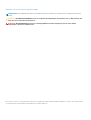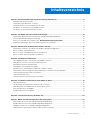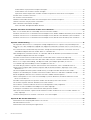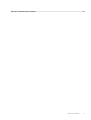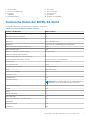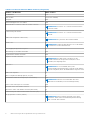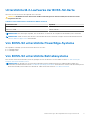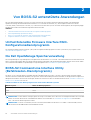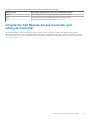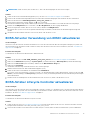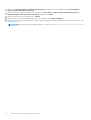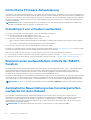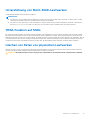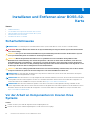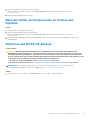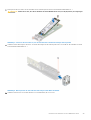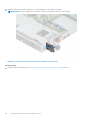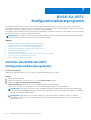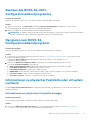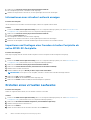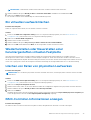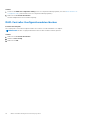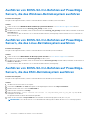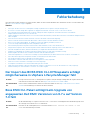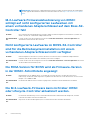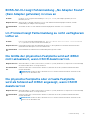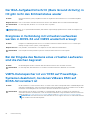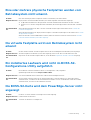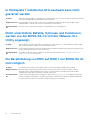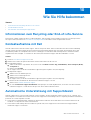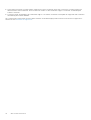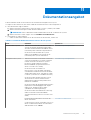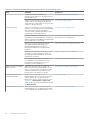Dell Technologies Boot Optimized Storage
Solution-S2
Benutzerhandbuch
Teilenummer: BMSA-1500
September 2020
Rev. A00

Hinweise, Vorsichtshinweise und Warnungen
ANMERKUNG: Eine ANMERKUNG macht auf wichtige Informationen aufmerksam, mit denen Sie Ihr Produkt besser einsetzen
können.
VORSICHT: Ein VORSICHTSHINWEIS warnt vor möglichen Beschädigungen der Hardware oder vor Datenverlust und
zeigt, wie diese vermieden werden können.
WARNUNG: Mit WARNUNG wird auf eine potenziell gefährliche Situation hingewiesen, die zu Sachschäden,
Verletzungen oder zum Tod führen kann.
© 2020 Dell Inc. oder ihre Tochtergesellschaften. Alle Rechte vorbehalten. Dell, EMC und andere Marken sind Marken von Dell Inc. oder entsprechenden
Tochtergesellschaften. Andere Marken können Marken ihrer jeweiligen Inhaber sein.

Kapitel 1: Dell Technologies Boot Optimized Storage Solution-S2........................................................6
Funktionen der BOSS-S2-Karte.......................................................................................................................................... 6
Technische Daten der BOSS-S2-Karte.............................................................................................................................. 7
Unterstützte M.2-Laufwerke der BOSS-S2-Karte...........................................................................................................9
Von BOSS-S2 unterstützte PowerEdge-Systeme........................................................................................................... 9
Von BOSS-S2 unterstützte Betriebssysteme................................................................................................................... 9
Kapitel 2: Von BOSS-S2 unterstützte Anwendungen........................................................................ 10
Unified Extensible Firmware Interface RAID-Konfigurationsdienstprogramm............................................................. 10
Die Dell OpenManage Speicherverwaltung...................................................................................................................... 10
BOSS-S2 Command Line Interface Utility (Befehlszeilen-Dienstprogramm)....................................................... 10
Integrierter Dell Remote Access Controller und Lifecycle-Controller............................................................................ 11
Kapitel 3: Aktualisieren der BOSS-S2-Firmware-Version................................................................... 12
Aktualisieren von BOSS-S2 mithilfe von Windows-Aktualisierungspaketen................................................................ 12
BOSS-S2 über Linux aktualisieren......................................................................................................................................12
BOSS-S2 unter Verwendung von iDRAC aktualisieren...................................................................................................13
BOSS-S2 über Lifecycle Controller aktualisieren.............................................................................................................13
Kapitel 4: Funktionen von BOSS-S2................................................................................................ 15
Hot-Plugging von M.2-Laufwerken in PowerEdge-Systemen.......................................................................................15
Identifizieren von M.2-Laufwerken mithilfe von LEDs.................................................................................................... 15
Kontrollierte Firmware-Aktualisierung............................................................................................................................... 16
Fremdimport von virtuellen Laufwerken........................................................................................................................... 16
Erkennen eines Laufwerkfehlers mithilfe der SMART-Funktion....................................................................................16
Automatische Neuerstellung eines heruntergestuften Laufwerks mit Auto-Rebuild..................................................16
Unterstützung von Nicht-RAID-Laufwerken....................................................................................................................17
TRIM-Funktion auf SSDs.....................................................................................................................................................17
Löschen von Daten von physischen Laufwerken.............................................................................................................17
Kapitel 5: Installieren und Entfernen einer BOSS-S2-Karte............................................................... 18
Sicherheitshinweise..............................................................................................................................................................18
Vor der Arbeit an Komponenten im Inneren Ihres Systems............................................................................................18
Nach der Arbeit an Komponenten im Inneren des Systems...........................................................................................19
Entfernen des BOSS-S2-Moduls.......................................................................................................................................19
Installieren des BOSS-S2-Moduls..................................................................................................................................... 24
Kapitel 6: Treiberunterstützung für BOSS-S2..................................................................................29
Kapitel 7: BOSS-S2-UEFI-Konfigurationsdienstprogramm................................................................ 30
Aufrufen des BOSS-S2-UEFI-Konfigurationsdienstprogramms................................................................................... 30
Beenden des BOSS-S2-UEFI-Konfigurationsdienstprogramms.................................................................................... 31
Navigieren zum BOSS-S2-Konfigurationsdienstprogramm............................................................................................31
Informationen zu physischer Festplatte oder virtuellem Laufwerk................................................................................31
Inhaltsverzeichnis
Inhaltsverzeichnis 3

Informationen zur physischen Festplatte anzeigen................................................................................................... 31
Informationen zum virtuellen Laufwerk anzeigen......................................................................................................32
Importieren und Festlegen einer fremden virtuellen Festplatte als native BOSS-S2-Festplatte........................32
Erstellen eines virtuellen Laufwerks.................................................................................................................................. 32
Ein virtuelles Laufwerk löschen..........................................................................................................................................33
Wiederherstellen oder Neuerstellen einer heruntergestuften virtuellen Festplatte....................................................33
Löschen von Daten von physischen Laufwerken............................................................................................................33
RAID-Controller-Informationen anzeigen......................................................................................................................... 33
RAID-Controller-Konfigurationsdaten löschen...........................................................................................................34
Kapitel 8: Verwalten von BOSS-S2 mithilfe von CLI-Befehlen........................................................... 35
Boss-S2-CLI-Befehle, die auf PowerEdge-Servern unterstützt werden.................................................................... 35
Ausführen von BOSS-S2-CLI-Befehlen auf PowerEdge Servern, die das Windows-Betriebssystem ausführen..36
Ausführen von BOSS-S2-CLI-Befehlen auf PowerEdge-Servern, die das Linux-Betriebssystem ausführen........ 36
Ausführen von BOSS-S2-CLI-Befehlen auf PowerEdge-Servern, die das ESXi-Betriebssystem ausführen......... 36
Kapitel 9: Fehlerbehebung............................................................................................................. 37
Der Import des BOSS ESXi CLI-Offlinepakets schlägt möglicherweise in vSphere Lifecycle Manager fehl...........37
Boss ESXi CLI-Paket schlägt beim Upgrade von angepassten Dell EMC Versionen von 6.7.x auf Version 7.0
fehl.....................................................................................................................................................................................37
M.2-Laufwerk-Firmwareaktualisierung von iDRAC schlägt auf nicht konfigurierten Laufwerken mit einem
vorhandenen Adapterschlüssel auf dem Boss-S2-Controller fehl............................................................................ 38
Nicht konfigurierte Laufwerke im BOSS-S2-Controller sind für die Betriebssysteminstallation mit einem
vorhandenen Adapterschlüssel nicht verfügbar..........................................................................................................38
Die ROM-Version für BOSS wird als Firmware-Version in der IDRAC-Schnittstelle angezeigt................................38
Die M.2-Laufwerk-Firmware kann nicht über iDRAC oder Lifecycle-Controller aktualisiert werden.......................38
BOSS-S2-CLI zeigt Fehlermeldung „No Adapter Found“ (Kein Adapter gefunden) in Linux an..............................39
LC-Protokoll zeigt Fehlermeldung zu nicht verfügbarem Lüfter an.............................................................................39
Die Größe der physischen Festplatte wird auf iDRAC nicht aktualisiert, wenn CSIOR deaktiviert ist.....................39
Die physische Festplatte oder virtuelle Festplatte wird als fehlend auf iDRAC angezeigt, wenn CSIOR
deaktiviert ist................................................................................................................................................................... 39
Der BGA-Aufgabenfortschritt (Back Ground Activity) in HII gibt nicht den Echtzeitstatus wieder........................ 40
Ereignisse in Verbindung mit virtuellen Laufwerken werden in BOSS-S2 und OMSS wiederholt erzeugt............. 40
Bei der Eingabe des Namens eines virtuellen Laufwerks sind die Zeichen begrenzt................................................. 40
VMFS-Datenspeicher ist von YX5X auf PowerEdge-Systemen deaktiviert, bei denen VMware ESXi auf
BOSS-S2 installiert ist.................................................................................................................................................... 40
Eine oder mehrere physische Festplatten werden vom Betriebssystem nicht erkannt..............................................41
Die virtuelle Festplatte wird vom Betriebssystem nicht erkannt................................................................................... 41
Ein installiertes Laufwerk wird nicht im BOSS-S2-Konfigurations-Utility aufgeführt................................................. 41
Die BOSS-S2-Karte wird dem PowerEdge-Server nicht angezeigt..............................................................................41
In Steckplatz 1 installiertes M.2-Laufwerk kann nicht gestartet werden.....................................................................42
Nicht unterstützte Befehle, Optionen und Funktionen werden von der BOSS-S2-CLI mit der VMware-CLI-
Utility angezeigt...............................................................................................................................................................42
Die Bereitstellung von ESXi auf RAID 1 von BOSS-S2 ist nicht möglich......................................................................42
Kapitel 10: Wie Sie Hilfe bekommen................................................................................................ 43
Informationen zum Recycling oder End-of-Life-Service................................................................................................43
Kontaktaufnahme mit Dell..................................................................................................................................................43
Automatische Unterstützung mit SupportAssist............................................................................................................ 43
4
Inhaltsverzeichnis

Dell Technologies Boot Optimized Storage
Solution-S2
Dell Technologies Boot Optimized Storage Solution-S2 (BOSS-S2) ist eine RAID-Lösungskarte, die für das Starten des Betriebssystems
eines Servers ausgelegt ist, das Folgendes unterstützt:
● 80 mm M.2 SATA Solid State Devices (SSDs) (Festkörperbauelemente)
● PCIe-Karte mit PCIe Gen 2 x 4 Host-Schnittstelle
● Dual SATA Gen3-Geräteschnittstellen
ANMERKUNG: Informationen zu Sicherheits-, Zulassungs-und ergonomischen Informationen im Zusammenhang mit diesen
Geräten sowie weitere Informationen über die iDRAC-Remoteverwaltung (Integrated Dell Remote Access Controller) oder LC-
Remoteverwaltung (Lifecycle-Controller) finden Sie in der Dokumentation zu Ihrer Plattform.
Themen:
• Funktionen der BOSS-S2-Karte
• Technische Daten der BOSS-S2-Karte
• Unterstützte M.2-Laufwerke der BOSS-S2-Karte
• Von BOSS-S2 unterstützte PowerEdge-Systeme
• Von BOSS-S2 unterstützte Betriebssysteme
Funktionen der BOSS-S2-Karte
Abbildung 1. Funktionen der BOSS-S2-Karte
1
6 Dell Technologies Boot Optimized Storage Solution-S2

1. M.2-Platzhalter 2. M.2-Träger
3. BOSS-S2-Modulhalterung 4. BOSS-S2-Modul
5. M.2-Karte 6. BOSS-S2-Karte
7. Signalkabel 8. Stromkabel
9. Netzkabelanschluss 10. Anschluss für Signalkabel
Technische Daten der BOSS-S2-Karte
Die folgende Tabelle führt die technischen Daten der BOSS-S2-Karte auf:
Tabelle 1. Technische Daten der BOSS-S2-Karte
Funktion oder Merkmal BOSS-S2-Karte
Hot-Plugging von M.2-Laufwerken Ja
LED-Aktivität der M.2-Laufwerke Ja
Kontrollierte Firmware-Aktualisierung Ja
RAID-Level RAID 1 und Nicht-RAID
Blockgröße Unterstützt nur standardmäßige 64 K-Blockgrößen
Akkusicherungsmodul (Battery Backup Unit) Nein
Nicht-flüchtiger Cache Nein
Funktion für virtuellen Laufwerks-Cache Durchschreiben
Maximale Anzahl virtueller Festplatten 1
Maximale Anzahl der unterstützten Laufwerke 2
Unterstützung für Nicht-RAID-Laufwerke Ja (unterstützt bis zu zwei Laufwerke)
Laufwerkstyp 6 Gbps M.2 SATA SSDs x 2
PCIe-Unterstützung Gen 2
Festplatten-Cache-Richtlinie Laufwerksstandard
TRIM Nicht-RAID-Modus
Unterstützte Blockgröße 64 K
Konfiguration (HII) Ja
Vollinitialisierung Nein
Schnellinitialisierung Ja
ANMERKUNG: Standardmäßig wird eine Schnellinitialisierung
durchgeführt, wenn ein virtuelles Laufwerk erstellt wird.
Hintergrundinitialisierung Nein
RAID 0 Nein
RAID 1 Ja
Einzeln, Nicht-RAID Ja
Dual, Nicht-RAID Ja
Heruntergestuftes RAID 1 und Nicht-RAID Nein
Fremdimport Ja
Konsistenzprüfung Nein
Patrol Read Nein
Dell Technologies Boot Optimized Storage Solution-S2 7

Tabelle 1. Technische Daten der BOSS-S2-Karte (fortgesetzt)
Funktion oder Merkmal BOSS-S2-Karte
Load-Balance k. A.
Neu erstellen Ja (nur Auto-Rebuild)
Hotspare Nein
Neuerstellungspriorität/-rate ändern Nein
Rückschreibe-/Vorauslese-Cache für virtuelles Laufwerk Nein
ANMERKUNG: Der BOSS-S2-Controller unterstützt keinen
Controller-Cache.
Unterstützung für Batterie k. A.
ANMERKUNG: Der BOSS-S2-Controller unterstützt keine
Batterie.
Nicht-RAID-Festplatten-Cache-Policy Ja
ANMERKUNG: BS-gesteuert oder Gerätestandards.
SMART-Info Ja
ANMERKUNG: Geben Sie über die BOSS-S2-CLI die SMART-
Informationen von den Laufwerken frei.
Hot-Plugging für physische Festplatte Ja
Erweiterung von virtuellen Laufwerken Nein
Segmentieren virtueller Laufwerke Nein
Migration virtueller Laufwerke Ja
ANMERKUNG: Auf dem neuen Controller muss das
virtuelle Laufwerk aus HII importiert werden, bevor es im
Betriebssystem angezeigt wird.
Split Mirror Nein
ANMERKUNG: Es ist erforderlich, das System
herunterzufahren und ein physisches Laufwerk auf ein anderes
System zu migrieren, bevor der Wiederaufbau fortgesetzt wird.
Nicht-RAID-Migration Ja
BIOS-Konfigurationsdienstprogramm (Strg-M) Ja
Zusätzlicher Treiber für Datenpfad (BS-Gerätetreiber) Nein
ANMERKUNG: Windows-Konsolentreiber oder Linux-
Bibliothek ist erforderlich (nur für Verwaltungszwecke).
Native Unterstützung für 4 K-Laufwerke Nein
Virtuelles TRIM- und UNMAP-Laufwerk Nein
Physisches TRIM- und UNMAP-Laufwerk (Nicht-RAID) Ja
Unterstützung für selbstverschlüsselnde Laufwerke (SED) Nein
Kryptografisches Löschen (Sanitize) Ja
ANMERKUNG: Wenn Laufwerk SANITIZE Crypto Erase
unterstützt. Keine weitere Verschlüsselungsunterstützung
über Controller oder Laufwerk.
8 Dell Technologies Boot Optimized Storage Solution-S2

Unterstützte M.2-Laufwerke der BOSS-S2-Karte
Die BOSS-S2-Karte unterstützt die folgenden M.2-Laufwerke:
VORSICHT: Die BOSS-S2-Karte wird nur für die M.2-Laufwerke getestet und unterstützt, die mit dem Controller
ausgeliefert werden.
Tabelle 2. Unterstützte M.2-Laufwerke der BOSS-S2-Karte
Laufwerksmodell Kapazität
Intel M.2 S4510 240 GB, 480 GB
Micron M.2 5300 240 GB, 480 GB
ANMERKUNG: Dell Technologies empfiehlt, dass Sie die BOSS-S2-Karte nur als Startgerät für das Betriebssystem verwenden.
ANMERKUNG: Stellen Sie sicher, dass die M.2-Laufwerke über die neueste Firmware verfügen. Sie können die aktuelle Firmware
von www.dell.com/support/home herunterladen.
Von BOSS-S2 unterstützte PowerEdge-Systeme
Die folgenden PowerEdge-Systeme unterstützen die BOSS-S2-Karte:
● PowerEdge R6525
● PowerEdge R7525
Von BOSS-S2 unterstützte Betriebssysteme
Eine Liste der unterstützten Betriebssysteme des jeweiligen Servers für die BOSS-S2-Karte finden Sie unter Von Dell Technologies
Enterprise unterstützte Betriebssysteme.
ANMERKUNG:
Die aktuelle Liste mit unterstützten Betriebssystemen und Anweisungen zur Treiberinstallation finden Sie in
der Betriebssystemdokumentation unter www.dell.com/operatingsystemmanuals. Informationen zu Service-Pack-Anforderungen für
bestimmte Betriebssysteme finden Sie im Bereich für Treiber und Downloads unter www.dell.com/manuals.
Dell Technologies Boot Optimized Storage Solution-S2 9

Von BOSS-S2 unterstützte Anwendungen
Die Verwaltungsanwendungen von BOSS-S2-Karten umfassen das UEFI-RAID-Konfigurationsdienstprogramm, Dell OpenManage
Speicherverwaltung, die Befehlszeilenschnittstelle BOSS-S2 Command Line Interface (CLI), den integrierten Dell Remote Access
Controller (iDRAC) und Lifecycle Controller (LC). Damit können Sie das RAID-System verwalten und konfigurieren, die Festplattengruppe
erstellen und verwalten und Onlinewartungsfunktionen bereitstellen.
Themen:
• Unified Extensible Firmware Interface RAID-Konfigurationsdienstprogramm
• Die Dell OpenManage Speicherverwaltung
• BOSS-S2 Command Line Interface Utility (Befehlszeilen-Dienstprogramm)
• Integrierter Dell Remote Access Controller und Lifecycle-Controller
Unified Extensible Firmware Interface RAID-
Konfigurationsdienstprogramm
Das Unified Extensible Firmware Interface (UEFI) RAID-Konfigurationsdienstprogramm ist in das System-BIOS (F2) integriert. Siehe
UEFI/HII RAID-Konfigurations-Utility
Die Dell OpenManage Speicherverwaltung
Die Dell OpenManage Storage Management ermöglicht Ihnen das Ausführen von Controller- und Gehäusefunktionen für alle unterstützten
RAID-Controller und Gehäuse über eine einzige grafische Benutzeroberfläche oder Befehlszeilenoberfläche. Weitere Informationen finden
Sie im Dell Benutzerhandbuch zu OpenManage Storage Management unter www.dell.com/openmanagemanuals.
BOSS-S2 Command Line Interface Utility
(Befehlszeilen-Dienstprogramm)
Das BOSS-S2-CLI-Dienstprogramm ermöglicht Ihnen die Überprüfung des Status des Controllers, des physischen Laufwerks und des
virtuellen Laufwerks während das Betriebssystem gestartet wird. Die Anwendung wird auch verwendet, um die physischen Festplatten zu
überprüfen und SMART-Informationen anzuzeigen. Weitere Informationen zu den CLI-Befehlen finden Sie unter Verwalten von BOSS-S2
mithilfe von CLI-Befehlen auf Seite 35.
Tabelle 3. BOSS-S2-CLI-Dienstprogramm für unterstützte Betriebssysteme
Betriebssystem Name des Dienstprogramms
Windows mvsetup
Linux mvcli
ESXi mvcli
ANMERKUNG: Um das Windows-Dienstprogramm mvsetup zu verwenden, muss der BOSS-S2-Managementtreiber zuerst installiert
werden. Sie können den neuesten vereinheitlichten Windows-Konsolentreiber von www.dell.com/support/home herunterladen.
Linux- oder ESXi-mvcli benötigt keinen Treiber.
ANMERKUNG: Um mvcli von Betriebssystemen zu entfernen, deinstallieren Sie die BOSS-S2-Treiber von den Betriebssystemen
oder entfernen Sie die Bibliotheken und ausführbaren Dateien.
2
10 Von BOSS-S2 unterstützte Anwendungen

Tabelle 4. Anweisungen zum Entfernen von mvcli aus den Betriebssystemen
Betriebssystem Anweisungen zum Entfernen von mvcli aus den Betriebssystemen
Windows Suchen und Entfernen Sie die Bibliothek und die ausführbaren Dateien
Linux Suchen und Entfernen Sie die Bibliothek und die ausführbaren Dateien
ESXi Verwenden Sie zum Entfernen den Befehl vib remove.
Integrierter Dell Remote Access Controller und
Lifecycle-Controller
Die Anwendung iDRAC (Integrated Dell Remote Access Controller) und LC (Lifecycle-Controller) ermöglicht Ihnen die effektive
Überwachung der auf dem System installierten RAID- und Netzwerk-Controller über iDRAC und LC, ohne dass ein Betriebssystem auf
dem System installiert ist. Weitere Informationen finden Sie im Benutzerhandbuch zum Integrated Dell Remote Access Controller 9 unter
www.dell.com/idracmanuals.
Von BOSS-S2 unterstützte Anwendungen 11

Aktualisieren der BOSS-S2-Firmware-Version
Die Firmware der BOSS-S2-Karte kann mithilfe der folgenden Methoden aktualisiert werden:
● Dell Aktualisierungspakete für das Betriebssystem
○ Windows
○ Linux
● Der Integrated Dell Remote Access Controller (iDRAC)
● Lifecycle-Controller (LC)
Themen:
• Aktualisieren von BOSS-S2 mithilfe von Windows-Aktualisierungspaketen
• BOSS-S2 über Linux aktualisieren
• BOSS-S2 unter Verwendung von iDRAC aktualisieren
• BOSS-S2 über Lifecycle Controller aktualisieren
Aktualisieren von BOSS-S2 mithilfe von Windows-
Aktualisierungspaketen
Voraussetzungen
Laden Sie das neueste Betriebssystem-DUP (Dell Upate Package) für Windows (SAS-RAID_Firmware_xxxxx_xxxx_xxx.exe) von
www.dell.com/support/home herunter und installieren Sie es für monolithische Server.
Info über diese Aufgabe
Führen Sie folgende Schritte durch, um eine Aktualisierung mit Windows durchzuführen:
ANMERKUNG: Stellen Sie sicher, dass Sie über Administratorberechtigungen für Windows verfügen.
Schritte
1. Laden Sie das neueste Dell-Aktualisierungspaket (DUP) für Windows von www.dell.com/support/home herunter.
2. Doppelklicken Sie auf die EXE-Datei und klicken Sie auf Install.
Nach der Bestandserfassung und der Validierung der Firmware werden die installierte Version und die Paketversion angezeigt.
ANMERKUNG:
Installed version bezieht sich auf die derzeitige Firmware-Version, während sich package version auf die DUP-
Version bezieht.
3. Klicken Sie auf Yes (Ja), um fortzufahren.
4. Klicken Sie auf Ja, um das System neu zu starten.
Ein Neustart des Systems ist für eine erfolgreiche Aktualisierung erforderlich, wenn die Firmware-Aktualisierungen bereitgestellt
werden.
5. Überprüfen Sie die installierte Firmware-Version im HII-, iDRAC- oder MVCLI-Dienstprogramm.
BOSS-S2 über Linux aktualisieren
Voraussetzungen
Laden Sie das neueste Betriebssystem-DUP (Dell Upate Package) von SAS-RAID_Firmware_xxxxx_xxxx_xxx.exe) für Linux von
www.dell.com/support/home herunter und installieren Sie es für monolithische Server.
Info über diese Aufgabe
Führen Sie folgende Schritte durch, um eine Aktualisierung mit Linux durchzuführen:
3
12 Aktualisieren der BOSS-S2-Firmware-Version

ANMERKUNG: Stellen Sie sicher, dass Sie über Root- oder Sudo-Berechtigungen für Linux/ESXi verfügen.
Schritte
1. Laden Sie das neueste Dell-Aktualisierungspaket (DUP) für Linux von www.dell.com/support/home herunter.
2. Rufen Sie den Pfad der heruntergeladenen Datei auf und stellen Sie die Berechtigungen zum Ausführen der DUP-Datei bereit.
3. Führen Sie die BIN-Datei ./SAS-RAID_Firmware_xxxxx_xxxx_xxx.bin aus.
4. Wenn Sie dazu aufgefordert werden, drücken Sie Q, um fortzufahren.
Nach der Bestandserfassung und der Validierung der Firmware werden die installierte Version und die Paketversion angezeigt.
5. Drücken Sie Y + Eingabetaste, um fortzufahren, oder N + Eingabetaste, um den Vorgang abzubrechen.
6. Wenn Sie aufgefordert werden, den Server neu zu starten, drücken Sie Y+Eingabetaste.
Ein Neustart des Systems ist für eine erfolgreiche Aktualisierung erforderlich, wenn die Firmware-Aktualisierungen bereitgestellt
werden.
7. Überprüfen Sie die installierte Firmware-Version in HII, iDRAC oder der BOSS-S2-CLI.
BOSS-S2 unter Verwendung von iDRAC aktualisieren
Voraussetzungen
Sie können Controller-Firmware mit iDRAC aktualisieren. Die Controller-Firmware kann über das Dell Update Package (DUP) beim Start
auf ein Betriebssystem aktualisiert werden. Stellen Sie sicher, dass die neueste Firmware-Version installiert ist, die unter www.dell.com/
support/home verfügbar ist.
Info über diese Aufgabe
So aktualisieren Sie die Firmware über die iDRAC-Webschnittstelle:
Schritte
1. Laden Sie das aktuelle DUP SAS- RAID_Firmware_xxxxx_xxxx_xxx.exe von www.dell.com/support/home herunter.
2. Klicken Sie auf Maintenance (Wartung) > System Update (Systemaktualisierung) > Manual Update (manuelle Aktualisierung).
3. Klicken Sie auf Choose File (Datei auswählen). Wählen Sie das DUP-Firmware-Image aus.
4. Klicken Sie auf Hochladen.
Im Abschnitt Aktualisierung werden die Firmware-DUP-Details angezeigt.
5. Wählen Sie die EXE-Datei mit dem Dell Aktualisierungspaket (DUP).
6. Laden Sie die Datei hoch und klicken Sie anschließend auf InstallReboot.
Das System startet automatisch den „Lifecycle Controller“, um den Aktualisierungsvorgang durchzuführen. Starten Sie die Seite Job
Queue (Job-Warteschlange) und Lifecycle Log (Lifecycle-Protokoll), um die bereitgestellten Firmware-Aktualisierungen anzuzeigen
und zu überwachen.
7. Melden Sie sich an und überprüfen Sie die installierte Firmware-Version in HII, iDRAC oder der BOSS-S2-CLI.
BOSS-S2 über Lifecycle Controller aktualisieren
Voraussetzungen
Sie können die Controller-Firmware unter Verwendung des Lifecycle Controller (LC) aktualisieren. Die Controller-Firmware kann über das
Dell Update Package (DUP) beim Start auf ein Betriebssystem aktualisiert werden. Stellen Sie sicher, dass die neueste Firmware-Version
installiert ist, die unter www.dell.com/support/home verfügbar ist.
Info über diese Aufgabe
So aktualisieren Sie die Firmware über den Lifecycle Controller:
Schritte
1. Laden Sie die DUP-Datei von www.dell.com/support/home herunter und kopieren Sie die .exe-DUP-Datei auf ein lokales Laufwerk.
Beispiel für den Dateinamen: SAS- RAID_Firmware_xxxxx_xxxx_xxx.exe.
2. Öffnen Sie die virtuelle Konsole und starten Sie in den Lifecycle Controller, indem Sie beim Hochfahren des Systems F10 drücken.
Aktualisieren der BOSS-S2-Firmware-Version
13

3. Klicken Sie auf Firmware Update (Firmware-Aktualisierung) im Dashboard-Fenster und klicken Sie auf Launch Firmware
Update (Firmware-Aktualisierung starten).
4. Wählen Sie eines der folgenden Aktualisierungs-Repositorys aus: FTP-Server, Lokales Laufwerk (CD, DVD oder USB) oder
Netzwerkfreigabe (CIFS, NFS, HTTP oder HTTPS). Klicken Sie auf Weiter.
5. Wählen Sie die EXE-Datei aus und klicken Sie auf Weiter.
6. Wählen Sie das EXE-Dell-Aktualisierungspaket (DUP) aus und klicken Sie auf Apply (anwenden).
7. Führen Sie nach erfolgreicher Installation einen Neustart durch und überprüfen Sie die installierte Firmware-Version in HII, iDRAC oder
in der BOSS-S2-CLI.
ANMERKUNG: Informationen zum Aktualisieren über die CLI finden Sie unter Verwalten von BOSS-S2 mithilfe von CLI-Befehlen
auf Seite 35.
14 Aktualisieren der BOSS-S2-Firmware-Version

Funktionen von BOSS-S2
Themen:
• Hot-Plugging von M.2-Laufwerken in PowerEdge-Systemen
•
Identifizieren von M.2-Laufwerken mithilfe von LEDs
• Kontrollierte Firmware-Aktualisierung
• Fremdimport von virtuellen Laufwerken
• Erkennen eines Laufwerkfehlers mithilfe der SMART-Funktion
• Automatische Neuerstellung eines heruntergestuften Laufwerks mit Auto-Rebuild
• Unterstützung von Nicht-RAID-Laufwerken
• TRIM-Funktion auf SSDs
• Löschen von Daten von physischen Laufwerken
Hot-Plugging von M.2-Laufwerken in PowerEdge-
Systemen
Das einzigartige Controller-Design der BOSS-S2-Kartenträger-Karte ermöglicht es Ihnen, M.2-Laufwerke im laufenden Betrieb zu
wechseln. Diese Funktion reduziert die Wahrscheinlichkeit von Ausfallzeiten während des M.2-Austauschs. Das „Automatic Rebuild“
ersetzt die konfigurierten M.2-Laufwerke, die als heruntergestuft erkannt werden, und startet dann einen automatischen Neuaufbau.
ANMERKUNG:
Die iDRAC-Protokolle (Integrated Dell Remote Access Controller) und LC-Protokolle (Lifecycle Controller) für die
Hot-Plug-Ereignisse von M.2-Laufwerken werden nicht in Echtzeit aktualisiert.
Statusinformationen zur Laufwerksentfernung und Abwesenheit sind auf der Festplatte verfügbar, die vom iDRAC abgefragt wird. Die
Ereignisprotokolle geben Informationen zum Entfernungs-, Ausfall- und Wiederherstellungsstatus des M.2-Moduls zurück. IDRAC und
OMSA stellt den Status des virtuellen Laufwerks und den Festplattenstatus bereit, wie z. B. SMART und RRWE (Remaining Rated Write
Endurance).
Identifizieren von M.2-Laufwerken mithilfe von LEDs
Die BOSS-S2-Karte unterstützt Aktivitäts- und Status-LEDs.
● Aktivitäts-LED: Die Aktivitäts-LED wird ausgelöst, wenn eine Aktivität in M.2-Laufwerken initiiert wird.
● Status-LED: Die Status-LED wird basierend auf dem Laufwerksstatus wie unten beschrieben gesteuert:
Tabelle 5. Zustand der Status-LED
Zustand der Status-LED Beschreibung
Grün Laufwerk ist online oder wiederhergestellt
BLINKT gelb Laufwerk ist ausgefallen
BLINKT grün Suchen oder Identifizieren
ANMERKUNG: Die Funktion zum Suchen oder Identifizieren wird mit iDRAC und OMSA
(OpenManage Server Administrator) ausgelöst.
AUS Laufwerk ist nicht vorhanden
4
Funktionen von BOSS-S2 15

Kontrollierte Firmware-Aktualisierung
Verwenden Sie das Dell-Aktualisierungspaket mit Out-of-Band-Unterstützung und iDRAC, um die BOSS-S2-Firmware zu aktualisieren. Die
Firmware-Nutzlast wird mithilfe einer kryptografischen digitalen Signatur verifiziert und bietet eine sichere Aktualisierung. Standardmäßig
ist der BOSS-S2-Controller-Status sicher und gesperrt und wird nur während des Firmware-Aktualisierungsvorgangs entsperrt. Nach der
Aktualisierung kehrt der Controller automatisch in den standardmäßigen gesperrten Zustand zurück, um unbefugte Aktualisierungen der
Firmware zu verhindern.
ANMERKUNG: Die Firmware-Aktualisierung unter Verwendung von DUP (Dell Update Package) innerhalb eines Betriebssystems
(bandintern) gelangt über iDRAC als gestufter Vorgang in das System.
Fremdimport von virtuellen Laufwerken
Ein virtuelles Laufwerk wird als fremd betrachtet, wenn es für den Adapter nicht nativ ist.
● Ein virtuelles Laufwerk gilt für den Adapter als nativ, wenn:
○ Das virtuelle Laufwerk auf dem Adapter erstellt oder importiert wurde.
● Ein physisches Laufwerk gilt für den Adapter als nativ, wenn:
○ keine vorherigen virtuellen Laufwerksmetadaten auf dem Adapter vorhanden sind und die physische Festplatte nicht konfiguriert
ist.
○ das virtuelle Laufwerk gelöscht wird, das den physischen Laufwerken entspricht.
Das System muss nach dem Import einer Fremdkonfiguration neu gestartet werden.
Informationen zur Überprüfung auf vorherige virtuelle Laufwerksmetadaten finden Sie unter Controller-Informationen. Nur native virtuelle
Laufwerke oder physische Laufwerke auf dem Adapter werden im Betriebssystem angezeigt.
Wenn Sie zwei fremde Laufwerke auf einen Controller migrieren, müssen Sie eine der folgenden Aktionen ausführen:
● Löschen Sie die Contoller-Konfiguration, wenn Sie nicht konfigurierte Laufwerke verwenden – Löschen der Controller-Konfiguration.
● Importieren Sie das virtuelle Laufwerk, wenn Sie konfigurierte Laufwerke verwenden – Importieren eines virtuellen Laufwerks.
Erkennen eines Laufwerkfehlers mithilfe der SMART-
Funktion
Mit SMART können bestimmte physikalische Aspekte der Elektronik des Laufwerks überwacht werden, so dass vorhersehbare Ausfälle
des Laufwerks erkannt werden können. Die Daten auf SMART-fähigen physischen Laufwerken können überwacht werden, um
Änderungen ihrer Werte zu erkennen und festzustellen, ob sich die Werte innerhalb des zulässigen Bereichs befinden. Elektrische
Störungen im Laufwerk können bereits vor einem Ausfall zu Leistungsverminderungen führen.
Ein SMART-Ausfall wird auch als vorhersehbarer Ausfall bezeichnet. Es gibt viele Faktoren, anhand derer sich Fehler physischer Laufwerke
vorhersehen lassen, z. B. die Lesefehlerrate, der Durchsatz und Änderungen der Zeit, die zum Erreichen der Betriebsdrehzahl benötigt
wird. Außerdem gibt es Faktoren bzgl. Schreib-/Leseoberflächenfehler, wie z. B. die Suchfehlerrate und übermäßige fehlerhafte Blöcke.
ANMERKUNG:
Die BOSS-S2-CLI zeigt Fehlermeldungen mit dem Status OK und NOT OK zusammen mit den SMART-Attributen
an.
Automatische Neuerstellung eines heruntergestuften
Laufwerks mit Auto-Rebuild
Auto-Rebuild ist standardmäßig aktiviert und die Neuerstellung kann automatisch starten, wenn das native virtuelle Laufwerk
heruntergestuft ist und ein gültiges Neuerstellungsziel vorhanden ist. Ein gültiges Neuerstellungsziel ist jedes an das BOSS-S2-Gerät
angeschlossene funktionsfähige Laufwerk, das nicht Teil der nativen virtuellen Festplatte ist und die gleiche oder eine größere
Speicherkapazität hat. Eine automatische Neuerstellung erfolgt, ohne dass der Benutzer dazu aufgefordert wird. Alle Daten auf dem
Neuerstellungsziel werden überschrieben.
ANMERKUNG: Auto-Rebuild ist während des Austauschs von Laufwerken (Hot-Plug-Ereignis) anwendbar.
16 Funktionen von BOSS-S2

Unterstützung von Nicht-RAID-Laufwerken
Standardmäßig sind alle Laufwerke nicht konfiguriert.
ANMERKUNG:
● Für die BOSS-S2-Karte gelten nicht konfigurierte Laufwerke automatisch als Nicht-RAID-Laufwerke. Löschen Sie das virtuelle
Laufwerk, um ein RAID-Laufwerk in ein Nicht-RAID-Laufwerk umzuwandeln.
● Die BOSS-S2-Karte unterstützt nur ein konfiguriertes Laufwerk (RAID) und zwei nicht konfigurierte Laufwerke. Laufwerke mit
dem Status unconfigured werden von der BOSS-S2-Karte nicht in RAID- und Nicht-RAID-Laufwerke unterteilt.
TRIM-Funktion auf SSDs
Mit TRIM (physische Festplatte ohne RAID) kann ein Betriebssystem Datenblocks auf SSDs löschen, die nicht mehr verwendet werden.
Bei unterstützten Betriebssystemen löst der TRIM-Befehl das Write-Amplification-Problem. Wenn ein Betriebssystem eine Datei löscht,
wird die Datei im Dateisystem zum Löschen markiert, die Inhalte auf dem Laufwerk werden jedoch nicht gelöscht. Dies führt dazu, dass die
SSDs nicht erkennen, dass die zuvor belegte LBA gelöscht werden kann. Mit der Einführung von TRIM sendet das Betriebssystem beim
Löschen einer Datei einen TRIM-Befehl zusammen mit den LBAs, die keine gültigen Daten enthalten, an die physische Festplatte.
Löschen von Daten von physischen Laufwerken
Die Funktion zum Löschen von physischen Laufwerken löscht Metadaten vom physischen Laufwerk. Diese Funktion kann nur aktiviert
werden, wenn die physische Festplatte nicht Bestandteil eines virtuellen Laufwerks ist.
VORSICHT: Die Funktion zum Löschen von physischen Laufwerken löscht sämtliche Daten vom physischen Laufwerk.
Funktionen von BOSS-S2 17

Installieren und Entfernen einer BOSS-S2-
Karte
Themen:
• Sicherheitshinweise
• Vor der Arbeit an Komponenten im Inneren Ihres Systems
• Nach der Arbeit an Komponenten im Inneren des Systems
• Entfernen des BOSS-S2-Moduls.
• Installieren des BOSS-S2-Moduls
Sicherheitshinweise
ANMERKUNG: Um Verletzungen zu vermeiden, heben Sie das System nicht allein an. Lassen Sie sich von anderen helfen.
WARNUNG: Durch das Öffnen oder Entfernen der System-Abdeckung bei eingeschaltetem System besteht die Gefahr
eines Stromschlags.
VORSICHT: Das System darf maximal fünf Minuten lang ohne Abdeckung betrieben werden. Der Betrieb des Systems
ohne Systemabdeckung kann zu Schäden an den Komponenten führen.
VORSICHT: Manche Reparaturarbeiten dürfen nur von qualifizierten Servicetechnikern durchgeführt werden.
Maßnahmen zur Fehlerbehebung oder einfache Reparaturen sollten Sie nur dann selbst durchführen, wenn dies laut
Produktdokumentation genehmigt ist, oder wenn Sie vom Team des Online- oder Telefonsupports dazu aufgefordert
werden. Schäden durch nicht von Dell genehmigte Wartungsarbeiten werden durch die Garantie nicht abgedeckt. Lesen
und befolgen Sie die mit dem Produkt gelieferten Sicherheitshinweise.
VORSICHT: Um einen ordnungsgemäßen Betrieb und eine ausreichende Kühlung sicherzustellen, müssen alle Schächte
im System und Lüfter zu jeder Zeit mit einer Komponente oder einem Platzhalter bestückt sein.
ANMERKUNG: Es wird empfohlen, bei Arbeiten an Komponenten im Inneren des Systems immer eine antistatische Unterlage zu
verwenden und ein Erdungsarmband zu tragen.
ANMERKUNG: Beim Ersetzen des Hot-Swap-fähigen Netzteils nach dem nächsten Serverstart; das neue Netzteil wird automatisch
auf die gleiche Firmware und Konfiguration wie das zuvor installierte aktualisiert. Weitere Informationen über die Konfiguration von
Ersatzteilen finden Sie im Handbuch für Lifecycle Controller unter https://www.dell.com/idracmanuals.
ANMERKUNG: Beim Ersetzen fehlerhafter Speicher-Controller/FC/NIC-Karte mit dem gleichen Kartentyp, nachdem Sie das
System eingeschaltet haben; die neue Karte wird automatisch auf die gleiche Firmware und Konfiguration wie die fehlerhafte Version
aktualisiert. Weitere Informationen über die Konfiguration von Ersatzteilen finden Sie im Handbuch für Lifecycle Controller unter
https://www.dell.com/idracmanuals.
Vor der Arbeit an Komponenten im Inneren Ihres
Systems
Schritte
1. Schalten Sie das System und alle angeschlossenen Peripheriegeräte aus.
2. Trennen Sie das System und die Peripheriegeräte von der Netzstromversorgung.
5
18 Installieren und Entfernen einer BOSS-S2-Karte

3. Falls zutreffend, nehmen Sie das System aus dem Rack.
Weitere Informationen finden Sie im Schieneninstallationshandbuch für Ihre Schienenlösungen unter www.dell.com/
poweredgemanuals.
4. Nehmen Sie die Abdeckung des Systems ab.
Nach der Arbeit an Komponenten im Inneren des
Systems
Schritte
1. Bringen Sie die Systemabdeckung wieder an.
2. Falls zutreffend, installieren Sie das System im Rack.
Weitere Informationen finden Sie im Schieneninstallationshandbuch für Ihre Schienenlösungen unter www.dell.com/
poweredgemanuals.
3. Schließen Sie die Peripheriegeräte wieder an und schließen Sie das System an die Steckdose an und schalten Sie das System
anschließend ein.
Entfernen des BOSS-S2-Moduls.
Voraussetzungen
VORSICHT:
Manche Reparaturarbeiten dürfen nur von qualifizierten Servicetechnikern durchgeführt werden.
Maßnahmen zur Fehlerbehebung oder einfache Reparaturen sollten Sie nur dann selbst durchführen, wenn dies laut
Produktdokumentation genehmigt ist, oder wenn Sie vom Team des Online- oder Telefonsupports dazu aufgefordert
werden. Schäden durch nicht von Dell genehmigte Wartungsarbeiten werden durch die Garantie nicht abgedeckt. Lesen
und befolgen Sie die zusammen mit dem System gelieferten Sicherheitshinweise.
1. Befolgen Sie die Sicherheitshinweise unter Sicherheitshinweise auf Seite 18.
2. Befolgen Sie die Anweisungen unter Vor der Arbeit an Komponenten im Inneren Ihres Systems auf Seite 18..
ANMERKUNG: Das folgende Verfahren gilt für 1U-Systeme. Weitere Informationen zu 2U-Systemen finden Sie im
systemspezifischen Installations- und Service-Handbuch unter www.dell.com/poweredgemanuals .
Schritte
1. Trennen Sie die Stromversorgungs- und Signalkabel des BOSS-S2-Moduls von der Systemplatine.
Installieren und Entfernen einer BOSS-S2-Karte
19

2. Schieben Sie den M.2-Träger aus dem BOSS-S2-Modulschacht.
Abbildung 2. Schieben Sie den M.2-Träger aus dem BOSS-S2-Modulschacht.
20
Installieren und Entfernen einer BOSS-S2-Karte
Seite wird geladen ...
Seite wird geladen ...
Seite wird geladen ...
Seite wird geladen ...
Seite wird geladen ...
Seite wird geladen ...
Seite wird geladen ...
Seite wird geladen ...
Seite wird geladen ...
Seite wird geladen ...
Seite wird geladen ...
Seite wird geladen ...
Seite wird geladen ...
Seite wird geladen ...
Seite wird geladen ...
Seite wird geladen ...
Seite wird geladen ...
Seite wird geladen ...
Seite wird geladen ...
Seite wird geladen ...
Seite wird geladen ...
Seite wird geladen ...
Seite wird geladen ...
Seite wird geladen ...
Seite wird geladen ...
Seite wird geladen ...
-
 1
1
-
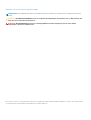 2
2
-
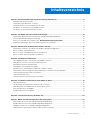 3
3
-
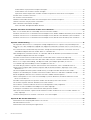 4
4
-
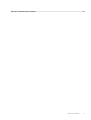 5
5
-
 6
6
-
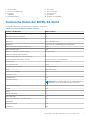 7
7
-
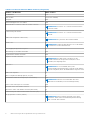 8
8
-
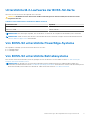 9
9
-
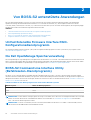 10
10
-
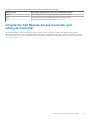 11
11
-
 12
12
-
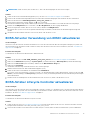 13
13
-
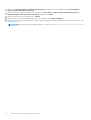 14
14
-
 15
15
-
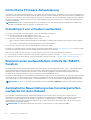 16
16
-
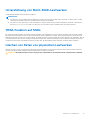 17
17
-
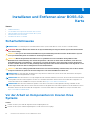 18
18
-
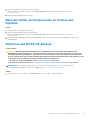 19
19
-
 20
20
-
 21
21
-
 22
22
-
 23
23
-
 24
24
-
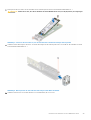 25
25
-
 26
26
-
 27
27
-
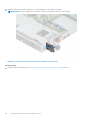 28
28
-
 29
29
-
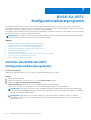 30
30
-
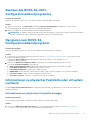 31
31
-
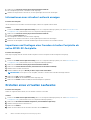 32
32
-
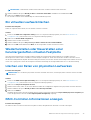 33
33
-
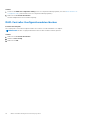 34
34
-
 35
35
-
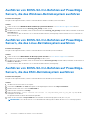 36
36
-
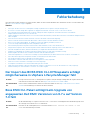 37
37
-
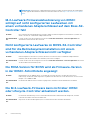 38
38
-
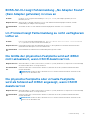 39
39
-
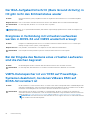 40
40
-
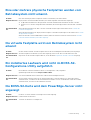 41
41
-
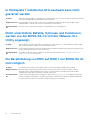 42
42
-
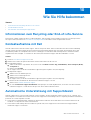 43
43
-
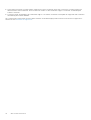 44
44
-
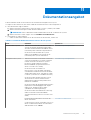 45
45
-
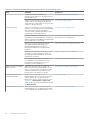 46
46
Dell Boot Optimized Server Storage (BOSS) Benutzerhandbuch
- Typ
- Benutzerhandbuch
- Dieses Handbuch eignet sich auch für
Verwandte Artikel
-
Dell PowerEdge R740xd Benutzerhandbuch
-
Dell PowerEdge R740xd Benutzerhandbuch
-
Dell VMware ESXi 6.7.X Schnellstartanleitung
-
Dell 3.1x Series Benutzerhandbuch
-
Dell EMC XC Series XC940 Appliance Bedienungsanleitung
-
Dell EMC XC Series XC6420 Appliance Bedienungsanleitung
-
Dell 3.3x Series Benutzerhandbuch
-
Dell EMC XC Core 6420 System Bedienungsanleitung
-
Dell PowerEdge R740xd Benutzerhandbuch
-
Dell PowerEdge R940xa Bedienungsanleitung